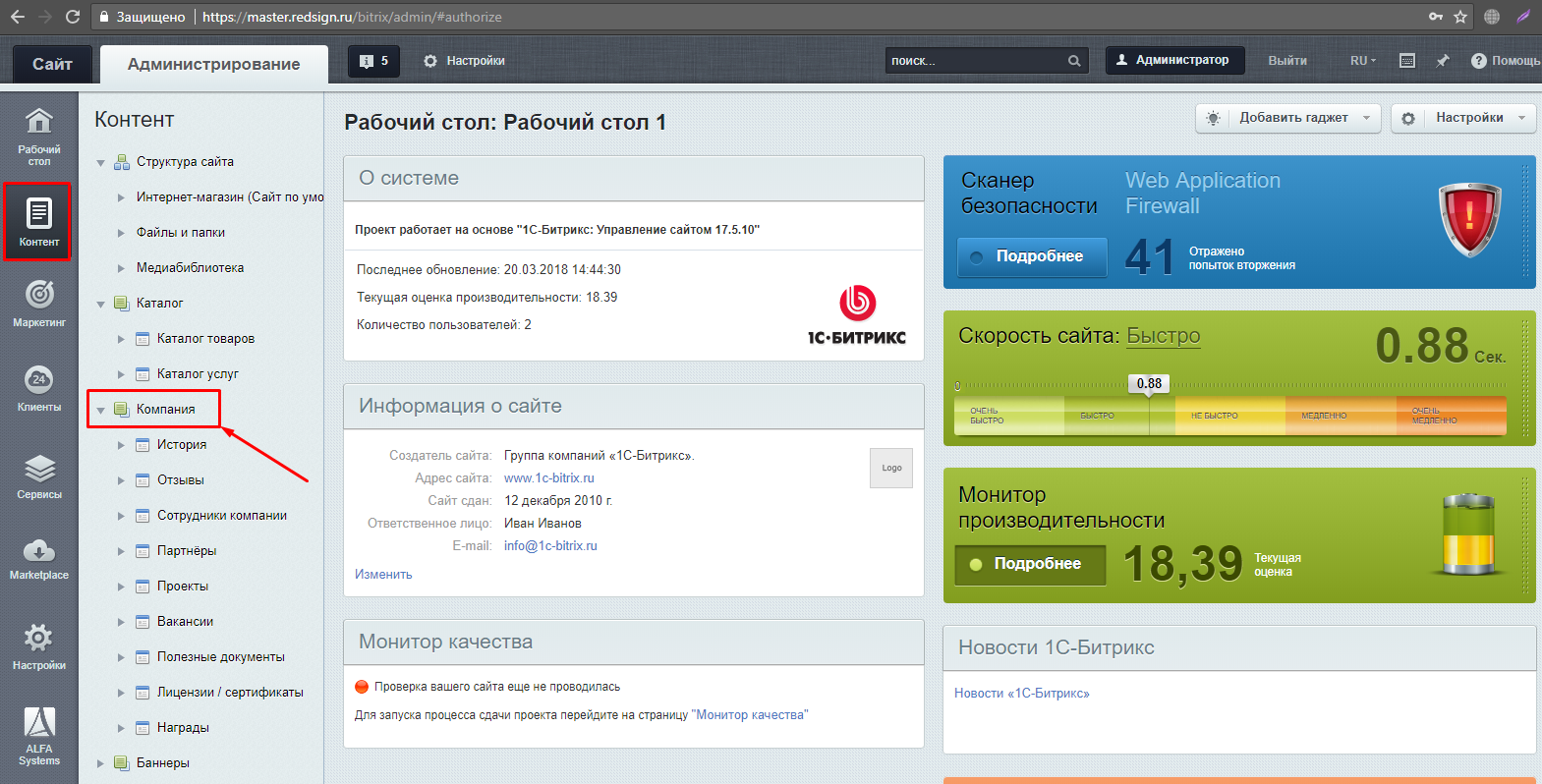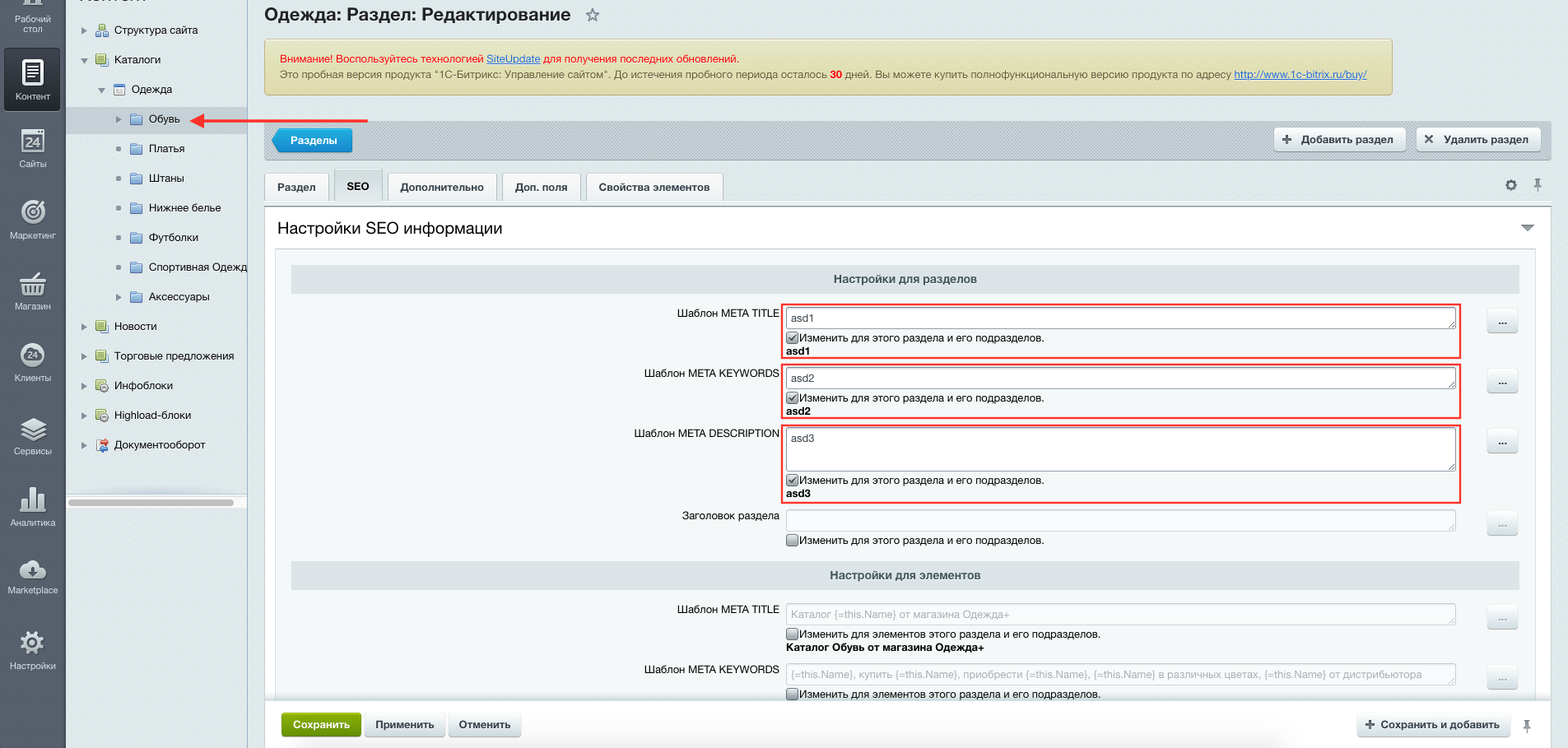Причина 4 — У WordPress постоянно растущий репозиторий плагинов для добавления новых функций на сайт
Когда вы создадите веб-сайт для своего бизнеса, вы поймете, что существует различный функционал, который необходим для удовлетворения конкретных запросов вашего бизнеса. Это может потребовать найма дорогого разработчика.
Но, если ваш веб-сайт работает на WordPress, вам не нужно беспокоиться о найме дорогостоящего разработчика. Для создания и внедрения необходимой функции, вам нужно найти правильный плагин, и этого будет достаточно.
И самое приятное то, что вы можете найти несколько тысяч отличных бесплатных плагинов в репозитории WordPress, предназначенных для добавления функций, связанных практически со всеми видами бизнеса.
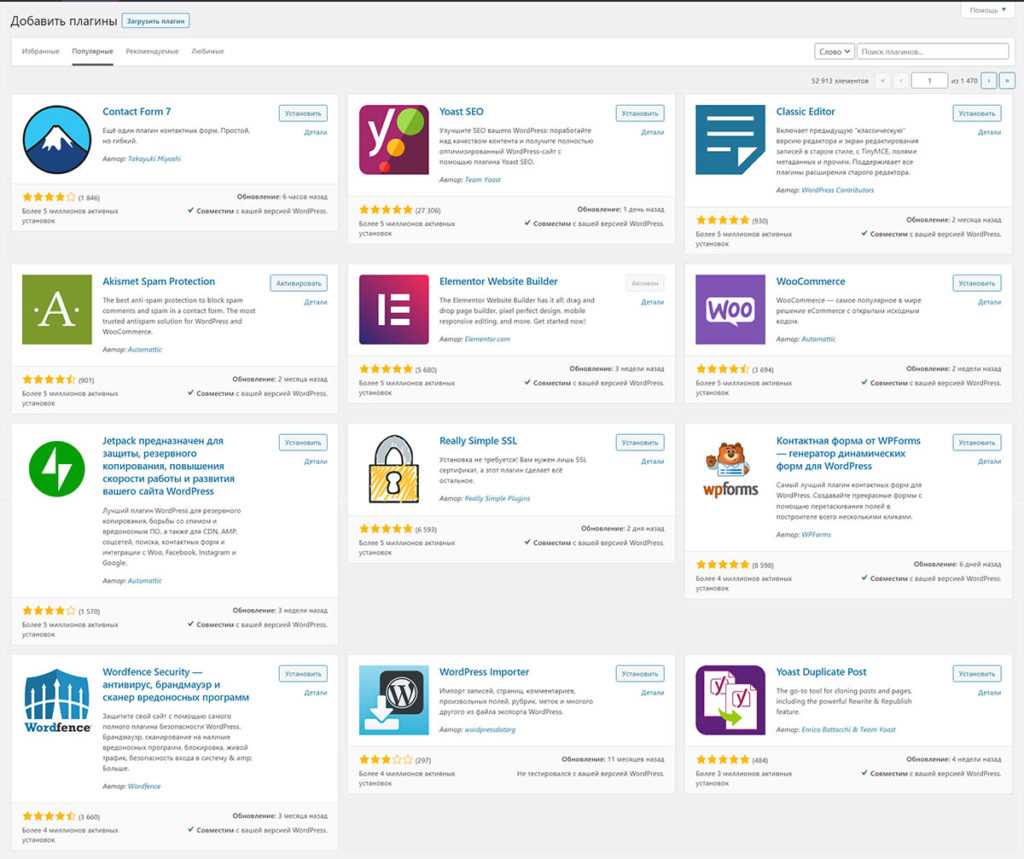
Выбор подходящего плагина WordPress
Кроме того, если вы не нашли плагин, который необходим для решения задачи, обратите внимание на такие надежные площадки, как CodeCanyon или Mojo Marketplace. Там почти гарантированно вы найдете нужный плагин, вложив небольшую сумму денег
Очевидно, что покупка готового решения обойдется намного дешевле, чем нанимать разработчика.
Настройка Темы
Разные темы имеют различные способы настройки дизайна. Премиум темы имеют свой собственный визуальный редактор, в котором вы можете легко изменить настройки и дизайн темы.
Большинство бесплатных тем не позволяют делать такие расширенные настройки. Но, вы все равно можете изменить внешний вид вашей темы.
Шаг 1: Перейдите в раздел Внешний вид и выберите Настроить на панели управления WordPress.
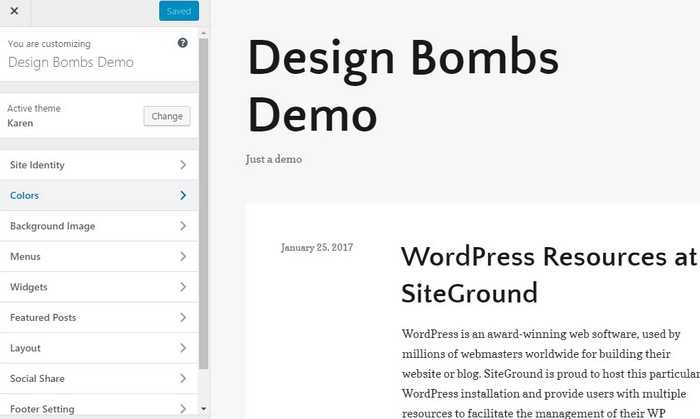
Шаг 2: здесь вы можете изменить цвета, добавить фоновые изображения, изменить макет, и персонализировать вашу тему, как вам нравится.
Настройка Меню
Теперь вам нужно меню для вашего сайта, чтобы люди могли легко перемещаться по разделам вашего сайта. Давайте создадим одно.
Шаг 1. зайдем в меню «Внешний вид» > и создать новое меню.
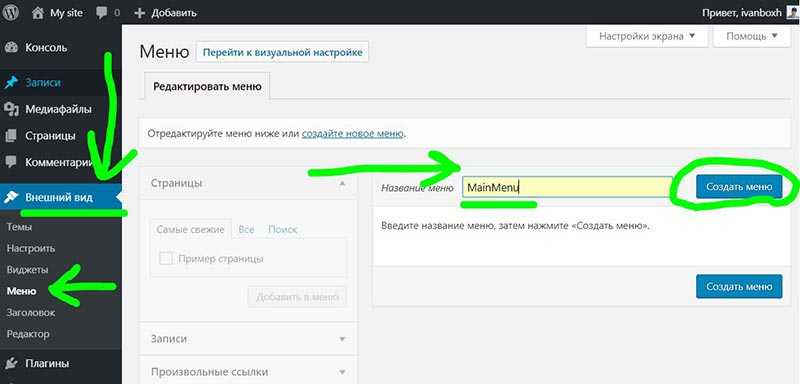
Шаг 2: затем вы можете добавить свои страницы, категории и ссылки в меню.
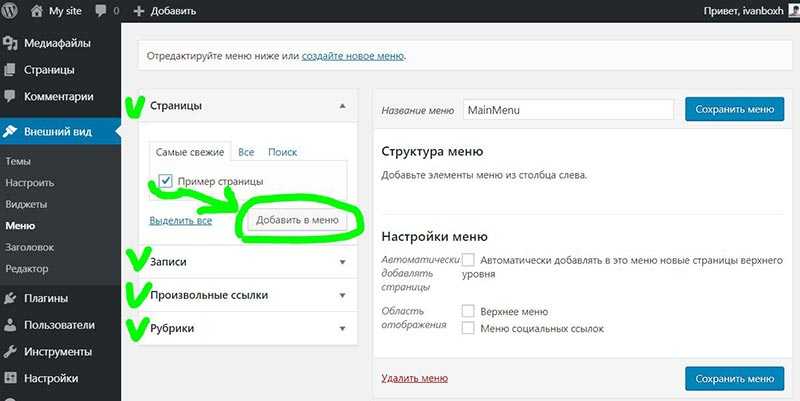
Шаг 3: Выберите область отображения меню.
Шаг 4: Сохраните изменения. Откройте сайт и посмотрите на изменения.
Теперь вы должны увидеть свое новое меню.
Установка Плагинов
Установка плагинов — отличный способ добавить больше возможностей на ваш сайт. В каталоге WordPress есть тысячи плагинов.
Вот как вы можете их установить.
Шаг 1: Перейдите к плагинам и выберите добавить новый.
Шаг 2: Найдите плагин, который вы хотите установить, и нажмите установить.
Шаг 3: Теперь нажмите кнопку Активировать, чтобы инициализировать работу плагина.
Шаг 4: Вот и все!
Обязательно прочитайте ниже список плагинов WordPress, которые жизненно необходимы, и если не установить их вначале, могут быть негативные последствия в продвижении сайта в будущем.
Плагин Cyr to Lat enhanced
Плагин расширяет функционал вордпресс, тем что он делает транслитерацию названий рубрик и записей из кирилицы в латиницу. Это позволяет автоматически формировать URL-ссылки с правильным ЧПУ. Это очень удобно!
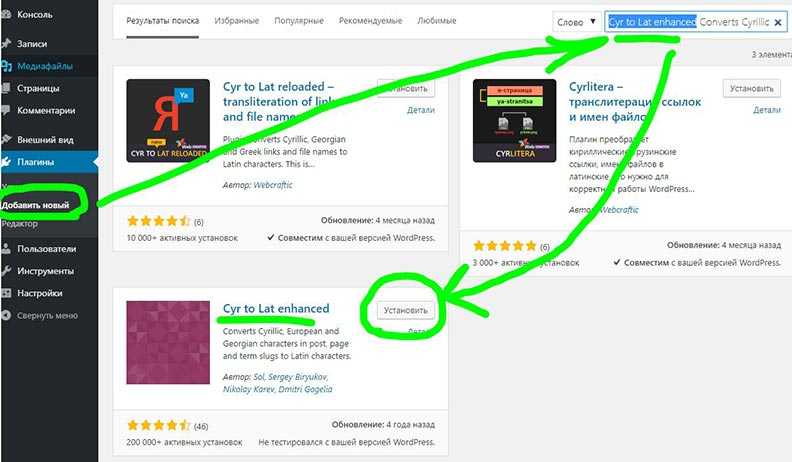
Broken Link Checker — плагин для отслеживания битых ссылок
Google XML Sitemaps — плагин для создания визуальной карты сайта
Yoast SEO — плагин расширяющий возможности настроек SEO-параметров. Title, все теги, description и другое.
WP Super Cache — плагин кеширования, для ускорения работы сайта.
Table of Content Plus — плагин для автоматического формирования содержания статей
DDSitemapGen — генератор ссылки вашдомен.ru/sitemap — для генерации карты сайта для поисковых роботов.
iThemes Security — плагин для защиты сайта от хакерских атак и взлома.
Настройка боковой панели (сайдбар) сайта
Боковая панель вашего сайта (сайдбар) является одной из ключевых областей, которая позволяет вам показывать важный контент для посетителей, например реклама, социальный кнопки, формы подписки и другое
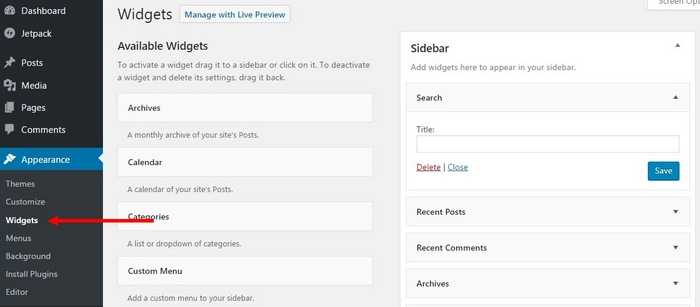
Чтобы настроить боковую панель, перейдите в меню Внешний вид > Виджеты. Оттуда вы можете добавлять новые виджеты на боковую панель или даже удалять ненужные виджеты. Количетво и виды виджетов зависят от темы. Премиальные темы включают в себя большой набор виджетов, которые значительно расширяют возможности сайта
Создание новых категорий, страниц и записей
Теперь вы можете начать создавать новые страницы и записи (статьи) на своем сайте WordPress. Но, перед этим, вы должны создать набор категорий для структуризации ваших публикаций и страниц.
В чем отличие записей от страниц? Записи — это публикации, статьи, основной способ создания контента. Страницы — это служебные страницы, такие как «Контакты», «Служебная информация».
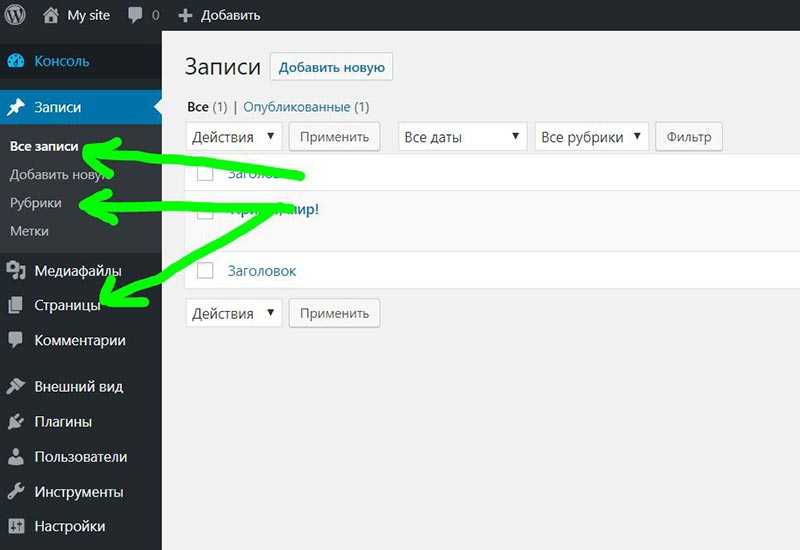
Чтобы создать Категорию, перейдите в раздел все записи > рубрики. Просто введите название категории и нажмите кнопку создать. Вы также можете добавить только что созданные категории в меню.
Чтобы создать новую запись, перейдите в раздел все записи > добавить новую. Введите имя и содержимое. Перед публикацией выберите категорию для новой записи, чтобы упорядочить статьи.
На этом наше руководство подошло к концу
Покупка доменного имени и хостинга
Когда вы готовы купить домен, вам необходимо обратиться к регистратору доменных имен, зарегистрировать его на свое имя и подобрать оптимальный хостинг.
Чтобы создать свой сайт на wordpress, вам нужно место для хранения его файлов. На помощь приходят хостинг-провайдеры. Эти поставщики услуг предоставят вам пространство на своих мощных серверах для размещения вашего сайта и позволят людям со всего мира получать доступ к вашему сайту.
Хостинг-провайдеры предлагают несколько различных типов хостинга для создания различных типов сайтов:
- Обычный (виртуальный) хостинг.
- Управляемый хостинг WordPress.
- Виртуальные частные серверы (VPS).
- Выделенный хостинг.
Управляемый, VPS и выделенные хостинги обойдутся вам дорого. Для новичков мы рекомендуем выбрать обычный тип хостинга. Когда ваш сайт начинает получать тысячи посетителей в день, вы можете перейти на лучший план.
Многие хостинг-провайдеры предлагают вам бесплатное доменное имя при покупке пакета хостинга, в замен лишая вас свободы и полного контроля над вашим доменным именем. Поэтому мы мы рекомендуем Beget.ru, у бегет все чисто и прозрачно.
Beget является одним из наших любимых хостинг-провайдеров, и не только из-за хорошей скорости и надежного обслуживания, а также благодаря их невероятно отзывчивому обслуживанию клиентов. Скорость ответов техподдержки впечатляет.
Кроме того, Бегет поддерживает водрпресс для блоггеров с множеством полезных функций, таких как автообновление вордпресс, бесплатный SSL, бесплатные ежедневные резервные копии и многое другое. Даже если злоумышленники взломают ваш сайт и поменяют пароль, вы сможете сделать бекап из резервной копии. Именно поэтому мы выбрали Beget.ru для себя и для этой инструкции.
Вот как вы можете приобрести доменное имя и хостинг на Beget:
Шаг 1: откройте сайт регистратора бегет по этой ссылке и введите в поле имя домена для регистрации:
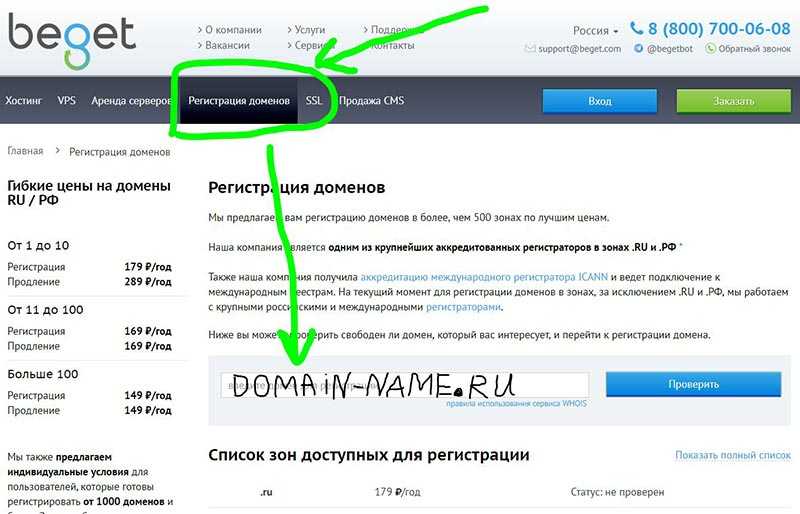
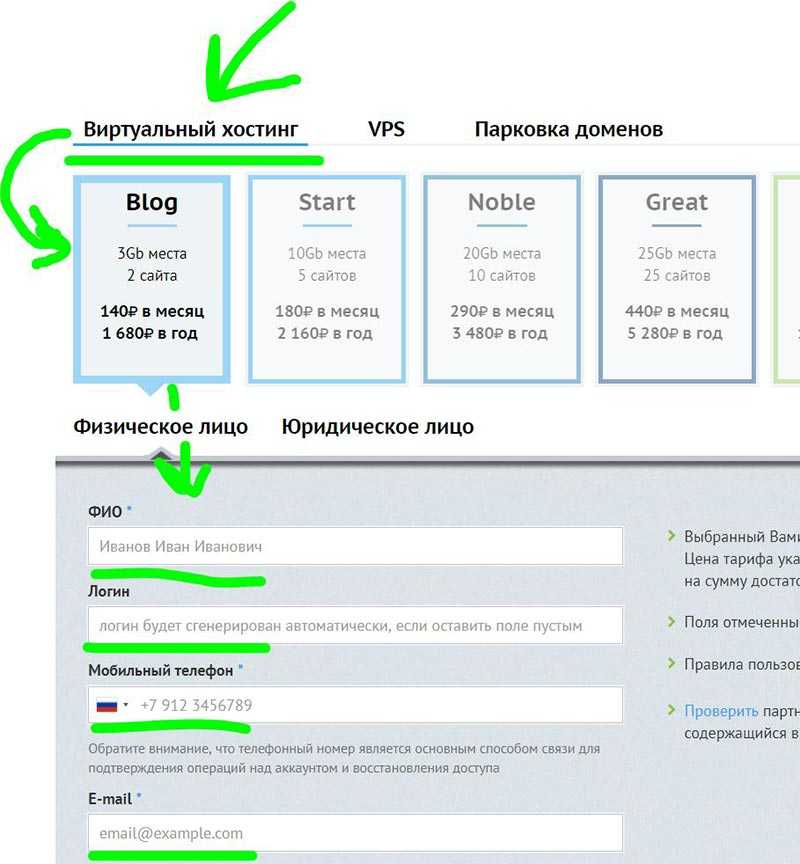
Шаг 3: после успешной регистрации, вы получите доступ к панели управления Beget, из которой, как за бортом самолета, можете управлять всеми функциями: доменом, хостингом, тарифами, создавать дополнительные сайты, воспользоваться файловым менеджером, выбрать и установить CMS и многое другое. Меню простое и интуитивно понятное.
Кстати. Если бы вы регистрировали хостинг и домен в разных местах, то вам пришлось бы настраивать еще и DNS параметры, чтобы связать домен с сайтом. Но, на бегет этого делать не нужно, все уже в комплекте и автоматически друг к другу привязывается!
Почему Стоит Выбрать WordPress?
«WordPress используется в 27,4% всех сайтов в интернете». — по данным W3Techs
Даже некоторые из крупнейших корпоративных компаний в мире используют WordPress для включения своих официальных сайтов. Некоторые из этих крупных брендов включают Quartz, Target, Bloomberg, Forbes, Bata и многие другие.
Вордпресс также имеет огромное сообщество пользователей, которые постоянно создают темы, плагины и надстройки, чтобы еще больше расширить возможности популярной CMS.
Самая важная причина, почему люди выбирают WordPress, — это проект с открытым исходным кодом. Это означает, что вы можете скачать WordPress и использовать его, как вам нравится, чтобы построить столько сайтов, сколько вы хотите, бесплатно!
Automattic, разработчик под вордпресс, постоянно выкатывает новые обновления для платформы, чтобы исправить ошибки и еще больше улучшить платформу.
Ну вот и все, теперь, когда мы закончили скучный материал, давайте перейдем к самой интересной части: созданию сайта!
Shopify — самая интуитивная CMS-платформа для интернет-торговли
Как и Magento, Shopify больше популярна на западе — эта CMS входит в ТОП-3 самых популярных решений для создания коммерческих сайтов. В отличие от платформ для интернет-торговли описанных выше, Shopify нельзя установить бесплатно. Но зато вместе с CMS вы получаете бесплатный хостинг для своего сайта и Shopify будет решать за вас все связанные с хостингом вопросы.
Shopify изначально создавалась как CMS для онлайн-магазинов, поэтому в систему встроено множество функций для оформления покупок. Она, возможно, не столь сильна, как Magento, но ее гораздо проще использовать. В то же время если вы хотите действительно кастомизировать систему, вам придется вносить изменения в код сайта, используя собственный язык программирования Shopify — Liquid.
С точки зрения SEO, Shopify хороша, но не настолько, как Magento.
| Функции по умолчанию | Функции, доступные с плагинами | Недостатки для SEO |
| Заголовки Чистые URL-ы Атрибуты alt и метатеги Canonical и редиректы Файл robots.txt Карта сайта | Все функции уже доступны по умолчанию | Вы не можете убрать тип контента из URL Автоматически сгенерированные теги каноничности могут быть привязаны не к той странице У вас мало контроля над XML-файлами и robots.txt |
Версия по умолчанию позволяет добавлять метатеги и alt, форматировать текст, добавлять заголовки и подзаголовки h1-h6. Вы также сможете кастомизировать ссылки, но не префикс URL, который указывает тип раздела. Дело в том, что каждый URL-адрес в Shopify показывает, к какой категории относится страница: коллекции/продукция/страницы/блоги. Изменить это никак нельзя. И хотя это не слишком большая проблема, это все же не очень хорошо с точки зрения SEO.
Одно из преимуществ этой CMS — возможность настроить редирект, просто отметив галочкой соответствующую ячейку. Если вы редактируете URL-адрес страницы, Shopify просто не позволит вам забыть настроить редирект, а значит на сайте не появится 404 страница.
Если вам нужно настроить редирект по какой-либо другой причине, это тоже будет несложно. Просто помните, что редиректы в Shopify находятся во вкладке «Навигация», что показалось мне странным.
Что же касается тегов canonical, Shopify генерирует их автоматически, и это отлично. Однако сгенерированные подобным образом теги не всегда относятся к правильному URL-адресу, а это означает, что вам придется вручную править код, чтобы решить эту проблему.
Shopify также автоматически генерирует XML-карту сайта и файл robots.txt. К сожалению, у вас могут возникнуть проблемы и с ними. Дело в том, что вы не сможете контролировать содержимое этих файлов, например, убирать какие-то директивы из файла robots.txt, но вы сможете добавить дополнительные директивы. Чтобы получить доступ к редактированию карты сайта, вам необходимо установить платное приложение.
Наконец, перейдем к вопросам скорости загрузки и оптимизации сайта. В целом, Shopify — достаточно быстрый движок. В то же время сама инфраструктура платформы не позволяет дополнительно использовать кэширование. Что же касается мобильной оптимизации, сейчас Shopify принимает исключительно темы, оптимизированные под мобильные устройства.
В целом кажется, что Shopify действительно старалась предоставить пользователям возможность легко решать все вопросы, связанные с SEO, но, по правде говоря, это работает лишь отчасти.
Причины популярности и падения спроса на WordPress
CMS WordPress привлекает не только блогеров, но и создателей продающих страниц, интернет магазинов и каталогов своей универсальностью. Многочисленные плагины и модули расширяют функционал и позволяют более гибко настраивать ресурс под потребности владельца. Однако большинство достоинств системы со временем превратилось в ее недостатки, что привело к снижению популярности WordPress.
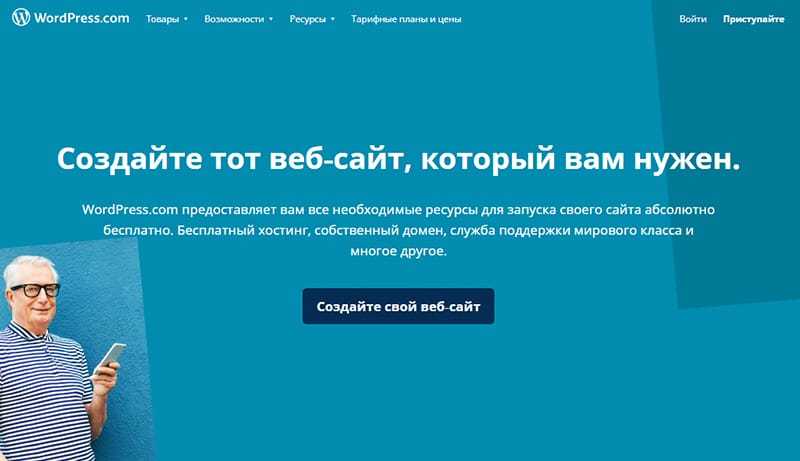
Разнообразие шаблонов оформления позволяет подобрать оптимальное решение под любые задачи. В то же время лишь немногие из них сделаны качественно, остальные содержат ошибки, которые мешают полноценной эксплуатации ресурса. Не все шаблоны корректно воспринимаются поисковой системой, и, сделав неправильный выбор, можно существенно усложнить процесс продвижения проекта.
Открытый код платформы позволяет доработать тот или иной функционал, создать плагин или шаблон. Разрозненность разработчиков часто приводит к конфликту установленных модулей, которые замедляют или блокируют работу ресурса.
Для глубокой настройки системы понадобится либо изучать HTML, либо обращаться к специалистам. Это существенно ограничивает начинающих создателей веб-страниц и приводит к непредвиденным расходам, помимо оплаты домена и хостинга.
Поисковые системы недостаточно лояльны к бесплатным CMS – обилие сателлитов на WordPress в сети подорвало репутацию платформы, и потому SEO продвижение может быть затруднено.
Скорость работы сайта на CMS WordPress
Платформа, хоть и имеет богатый функционал, требует подключения многих плагинов, которые разрабатываются энтузиастами со всего мира. Изначально в момент установки WordPress ориентирован на функционал блога, он имеет минимальное количество плагинов и возможностей. Чтобы на его основе создать полноценный веб-сайт, необходимо подключить множество дополнительных виджетов, которые выведут административную панель за пределы базовой настройки SEO и текстового редактора.
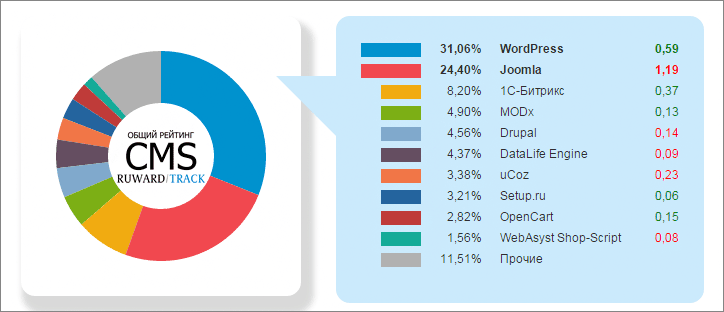
Источник картинки: xseo.top
В случае наполнения платформы плагинами скорость загрузки страниц существенно падает, что косвенно влияет и на продвижение проекта в целом, и на поведенческие факторы посетителей в частности.
Необходимость владения HTML
При работе с Вордпресс владельцу необходимо понимать основы HTML, чтобы в полной мере использовать функциональность движка. Этот момент останавливает новичков, которым нужны конкретные, хоть и минимальные возможности.

Учитывая то, что платформа позиционируется как решение для новичков и профессионалов, владение специальными знаниями останавливает начинающих, а профессионалы часто отмечают ограничения в работе системы, которые не дают им выжать с сайта максимум из-за скорости загрузки, проблем с безопасностью и конфликтами плагинов.
Особенности административной панели
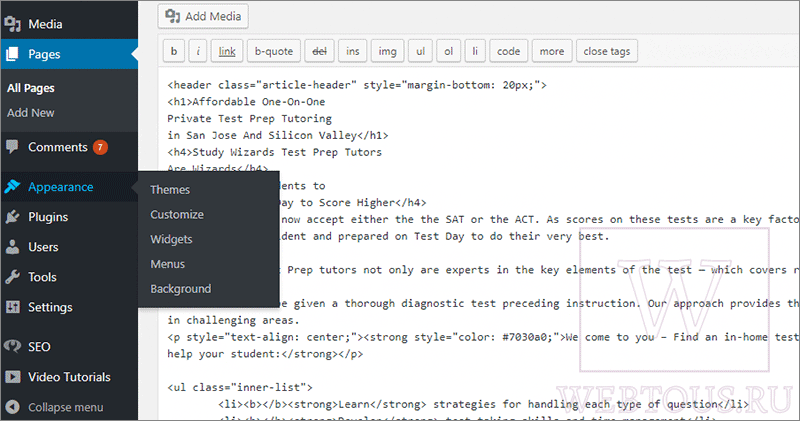
Опытные веб-мастера жалуются на ограничение возможностей без редактирования кода. Таким образом, чтобы не ограничиваться базовыми опциями, необходимо либо освоить редактирование кода, либо привлекать сторонних специалистов.
Еще одним вариантом получения ответов на свои вопросы об управлении админ панелью станет изучение форумов о платформе. Там пользователи регулярно делятся наработками, однако, для оперативного решения проблемы с сайтом способ достаточно длительный.
Платные темы — шикарные
Хотя мы и делали вначале статьи акцент на бесплатности WordPress, всё же стоит сказать, что платные темы — шикарные. В них проработана не реально большое количество функционала, который позволит создавать крутые сайты прямо из панели администратора.
Если будете выбирать платный шаблон WordPress, то особое внимание уделите наличию плагина Visual Composer в комплекте. Данный плагин, позволяет собирать сайты в режиме конструктора так круто, как не один из существующих конструкторов сайтов
Вывод: Думаю, я привёл достаточно причин, по которым сайт на WordPress — это не просто хорошо, а действительно круто!
Drupal — технически продвинутое решение для больших сайтов
Drupal — четвертая по популярности CMS как в России, так и в мире. Она бесплатна так же как и Joomla и WordPress и даже опережает эти CMS с точки зрения универсальности и безопасности. Но при этом платформа не слишком интуитивна. Если вы не разработчик, с этой CMS вам будет непросто.
Drupal — отличный вариант для больших сайтов с тысячами страниц и пользователей. И с точки зрения SEO, Drupal так же хорош, как и WordPress, или даже лучше. Множество полезных функций изначально доступны в модулях Dupal, в то время как в WordPress вам придется писать код, чтобы получить доступ к тем же возможностям.
| Функции по умолчанию | Функции, доступные с плагинами | Недостатки для SEO |
| Заголовки Атрибуты ALT для изображений Файл robots.txt | Чистые URL-ы Метатеги и canonical Редиректы Карта сайта Кэширование страниц Оптимизированные изображения Ускоренные мобильные страницы | Изначально Drupal не полностью приспособлен для SEO — вам нужно будет установить модули, чтобы получить доступ ко всем необходимым функциям, а это довольно-таки сложный технический процесс. |
Со стандартными функциями Drupal вы сможете форматировать текст, добавлять подзаголовки и атрибут alt для картинок. Более того, в последней версии Drupal 8 alt в поле изображения требуется по умолчанию, а значит вы не сможете опубликовать статью без этих атрибутов.
Последнее обновление Drupal поддерживает понятные релевантные URL-адреса, но чтобы функция работала, нужно установить модуль Rewrite и настроить ваш веб-сервер. Процесс в целом схож с процессом настройки на Joomla. Также с Drupal пользователь получает автогенерацию robots.txt файлов.
На платформе есть отдельный модуль для каждого важного SEO-инструмента. Вам нужен будет только кто-то технически подкованный, чтобы все эти модули заработали вместе
Впрочем, если вы выбираете Drupal, вам в любом случае нужен будет разработчик.
Модуль Metatag создан для работы с метатегами title, description и тегами canonical, а модуль Pathauto будет автоматически генерировать ЧПУ. Вам также понадобятся следующие модули:
- Redirect — позволяет настроить перенаправление с одного URL на другой.
- Simple XML sitemap — плагин, который создает XML-карту сайта.
- Accelerated Mobile Pages — помогает сделать мобильную версию вашего сайта невероятно быстрой.
Начиная с версии Drupal 8, платформа использует адаптивные технологии по умолчанию. Также Drupal сама по себе достаточно быстрая, но платформу можно сделать еще быстрее благодаря модулям Cache API и Image Optimize.
Стоит отметить, что 3 июня 2020, с выходом последней версии Drupal 9, разработчики объявили о прекращении поддержки всех предыдущих версий платформы в ноябре 2022. До этого времени сайты на Drupal 7/8 продолжают работать.
Итак, у Drupal есть все для создания отличного сайта с точки зрения SEO и эта платформа предлагает множество продвинутых функций. Но сложный процесс установки все равно отпугивает не слишком опытных пользователей.
Создание темы с нуля
Пожалуй, такой подход выберет не каждый. Причина в том, что создавать тему заново каждый раз, когда вы будете работать с сайтом клиента, очень непродуктивно.
Посудите сами. Каждый раз вам придется начинать работу с создания определенной структуры каталога, всех необходимых PHP файлов, позаботиться об основных и обязательных функциях WP, создать основные параметры и убедиться, что CSS работает одинаково во всех браузерах. И это еще не весь перечень.
Вы можете считать, что каждый из ваших клиентов хочет видеть сайт, созданный с нуля, т.к это подтверждает оригинальность выполняемой вами работы. Но, скорее всего, все с точностью до наоборот. Самое главное для клиента – это качество. И работая над созданием темы с нуля, вы никогда не достигнете того результата, как если бы вы использовали хороший фреймворк или же стартовую тему.
Что касается «плюсов» такого подхода, то их мало. Но они есть.
- Как правило, намного легче использовать каждую дизайнерскую фишку, созданную в Photoshop, в кастомных темах, нежели на фреймворке или в стартовых темах. Дело в том, что используя фрейморк, вы должны соблюдать все его требования и ограничения, и не сможете свободно создавать свой код.
- Вам будет достаточно уже имеющихся знаний о WordPress, если вы создавали темы ранее. А использование некоторых фреймворков может занять время на изучение нюансов работы с ними.
Для кого это руководство?
Это руководство по настройке и созданию wordpress сайта для всех: от начинающих до продвинутых пользователей Интернета. Вам не нужно никакого опыта в системе CMS-wordpress, веб-дизайне или программировании, чтобы следовать этому руководству.
Существует множество руководств «how-to», которые пытаются научить людей создавать веб-сайт, но большинство из этих руководств содержат слишком много технической информации или просто недостаточно подробностей для понимания новичком.
Именно поэтому мы решили создать этот новаторский Ultimate Guide с более подробными пошаговыми инструкциями по настройке собственного сайта на вордпресс.
Найдите идеальное доменное имя
Поиск идеального доменного имени — самая сложная часть создания веб-сайта, потому что, проще говоря, все хорошие доменные имена уже давно заняты.
При выборе имени домена разумно получить доменное имя с расширением .ru для России, .ua для Украины, .kz для Казахстана и .by для Белоруссии. Они признаны как авторитетные расширения имени домена для этих стран, и мгновенно дают вашему сайту хорошую репутацию. Например в России, при прочих равных, сайты с зоной ru имеют преимущество. Но, в России это самое популярное расширение, поэтому подобрать имя в зоне .ru иногда непросто. Но, если вы достаточно креативны, найти отличное доменное имя не составит труда.
Например, если вы все названия уже заняты, попробуйте добавить дополнительное короткое слово к основному названию. Не используйте цифры, точки и прочие символы в названии. Если у вас нет выбора, вы можете проверить имя в друзой зоне, например .com, .biz или .Blog. Не используйте зоны для России такие как: .рф и .su.
При подборе доменного имени обратите внимание на транслитное написание имени. Чтобы когда пользователь введет название вашего сайта оно подсвечивалось жирным в поисковой выдаче
Старайтесь не использовать слишком длинные и сложные названия, необходимо уложиться длинною до 12 символов, чтобы имя было легко запоминаемым. Не рекомендуем использовать дефис, потому что скорее всего такой же домен без дефиса уже кем-то занят и он будет паразитировать на вашем трафике, когда ваш проект раскрутится в поисковых системах.
Ну и на последок, не забудьте проверить историю домена. Может быть так что, хотя это имя свободно, но в прошлом под этим именем мог уже быть сайт, и он мог наработать плохую карму, например использую плохие методы продвижения. Тогда, как бы вы не старались, вы будете заведомо иметь плохие позиции и вам будет тяжело продвинуть сайт. Для проверки истории есть такие сервисы как recipdonor.com.
Глава 11. Включение и настройка автонаполнения сайта
Включение автонаполнения сайта
1. В левой части панели управления WordPress, наведите на строку «WPGrabber» и выберите подраздел «Настройки»
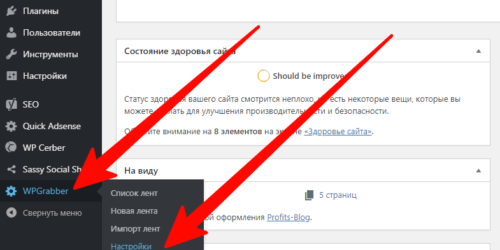
2. Далее выберите вкладку «Автообновление»
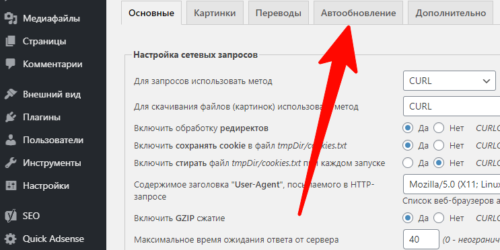
3. Установите функцию «Включить автообновление лент» в режим «Да» и нажмите на кнопку внизу «Сохранить изменения».
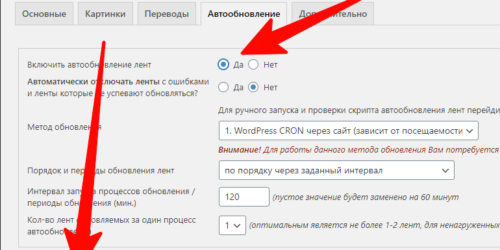
Установка ссылки на источник автонаполнения
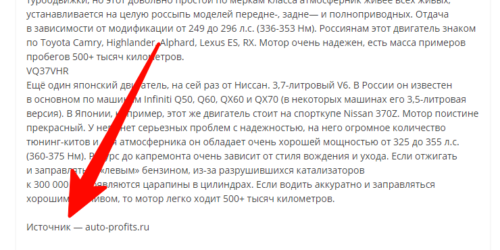
1. В левой части панели управления WordPress, наведите на строку «WPGrabber» и выберите подраздел «Список лент».
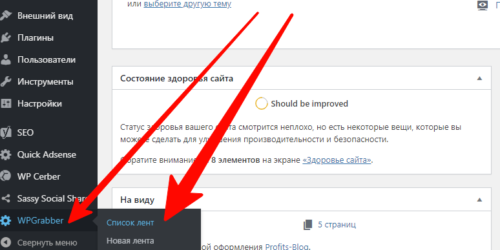
2. В списке лент, наведите курсором на нужную ленту и выберите «Изменить».
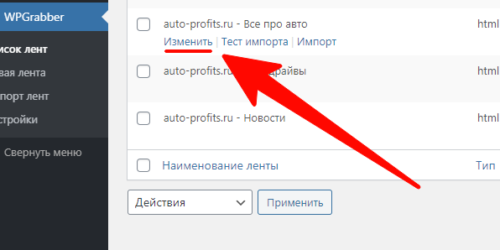
3. Далее выберите вкладку «Вид».
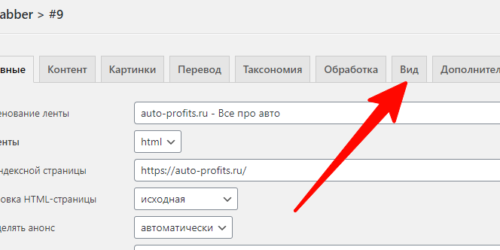
4. В окно «Текст», ниже значения %FULL_TEXT%, добавьте значение %SOURCE_SITE%. Перед этим значением, можно указать любую надпись (Пример: Источник материала — %SOURCE_SITE%). Смотрите, как это сделано на фото.
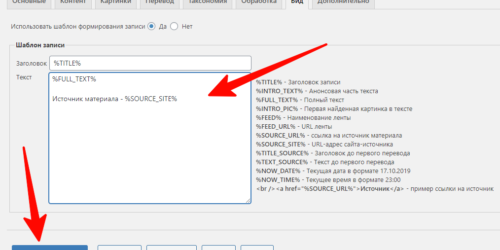
5. После завершения, нажмите на кнопку внизу «Сохранить изменения».
Для каких площадок подходит Вордпресс?
Изначально данный движок был создан, как удобная система управления для блогов. А соответственно и наибольшее распространение Вордпресс получил именно в среде блогеров. Узнайте, чем отличается блог от сайта. Поэтому если вы задались вопросом, какую CMS выбрать для блога, то ответ очевиден.
Именно для этого типа ресурсов движок WordPress подходит лучше всего. Основной функционал нацелен на создание авторских тематических постов с возможностью их комментирования посетителями. В данном разрезе он также подойдет для создания новостных ресурсов.
Также на этой CMS можно создавать простые статические сайты, используя типы записей «Страницы». Подойдет она и для создания простых каталогов, портфолио и галерей, при добавлении пользовательских типов записей.
Учитывая все описанные плюсы и минусы Вордпресс, вы можете определить, подойдет ли вашему ресурсу этот движок.
Посмотрите видео о связи SEO и движков:
https://youtube.com/watch?v=5pTqqskzD_Q
Успехов!
P.S. На днях участвовали с подругами с очень популярной на сегодняшний день игре. Это квест по типу «выбраться из комнаты», в Петербурге множество компаний предлагают такие развлечения. За 1 час нам нужно было выбраться из закрытой комнаты, стилизованной под подводную лодку. Мы искали ключи, разгадывали ребусы и загадки, думали и веселились. Всем советую попробовать!


История
WordPress — система управления содержимым сайта с открытым исходным кодом; написана на PHP; сервер базы данных — MySQL; выпущена под лицензией GNU GPL версии 2. Сфера применения — от блогов до достаточно сложных новостных ресурсов. Встроенная система «тем» и «плагинов» вместе с удачной архитектурой позволяет конструировать проекты широкой функциональной сложности.
12 июня 2001 года Мишель Вальдриги начал разработку движка b2, впоследствии к проекту присоединились Мэтт Мюлленвег и Майк Литтл. В январе 2003 года Вальдриги прекратил разработку, поэтому автором WordPress считается Мэтт Мюлленвег. Права на товарную марку «WordPress» принадлежат некоммерческому фонду WordPress Foundation.
В 2003 году компания CNET стала использовать WordPress для своих проектов. Мюлленвег встретился с вице-президентом компании и принял предложение о сотрудничестве. В 2005 году он ушёл из CNET, основал фирму Automattic и посвятил себя разработке проектов на движке WordPress. По данным лаборатории W3Techs, в 2015 году 25 % всех сайтов работали под управлением WordPress, в августе 2018 — более 30 %, а в марте 2020 — уже более 36 % (доля рынка систем управления контентом составляет 63 %)
Улучшена работа с паролями. В редактор постов добавлена функция автозамены. В интерфейсе настройки теперь можно создавать кастомизированные меню для сайта. Начата подготовка к внедрению поддержки PHP7, которое ожидается к концу этого года. В связи с этим конструкторы в стиле PHP4 объявлены устаревшими. Исправлено 180 ошибок, обнаруженных со времени выхода предыдущей версии…
Шаг 3. Знакомство с пользовательским интерфейсом WordPress.
Вы можете войти в свою панель управления сайтом WordPress, если введете в строке навигации браузера www.YOURDOMAIN.com/wp-admin/
Вот что вы увидите:
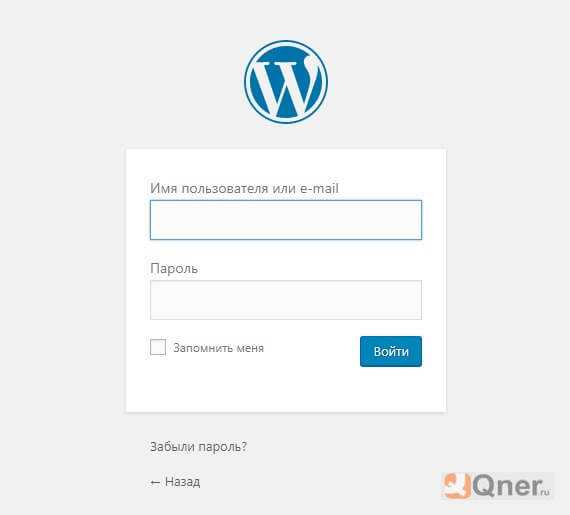
Используйте учетные данные для доступа, которые вы вводили в Beget на предыдущем шаге при установки WordPress.
После успешного входа вы увидите основной интерфейс WordPress во всей его красе:
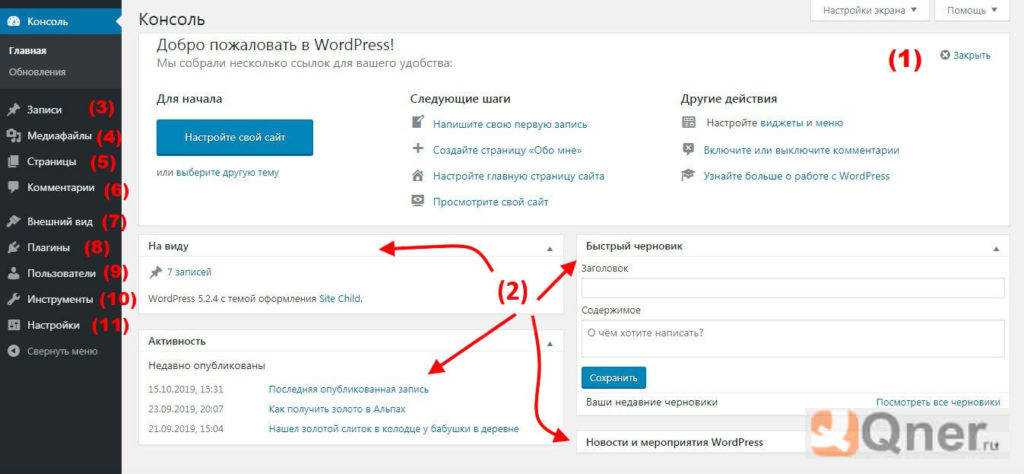
- (1) Приветственное сообщение. Некоторые из наиболее важных областей админ-панели перечислены — это быстрые ссылки на то, как создать веб-сайт.
- (2) Текущее состояние вашего сайта и что с ним происходит.
- (3) Записи — чтобы создавать сообщения в блоге.
- (4) Медиафайлы — загружайте и управляйте изображениями и другими медиафайлами.
- (5) Страницы — создать новые подстраницы блога.
- (6) Комментарии — здесь вы можете модерировать комментарии.
- (7) Внешний вид — изменить дизайн вашего сайта и настроить отображение определенных элементов можно в текущем разделе.
- (8) Плагины — установка новых плагинов.
- (9) Пользователи — управление учетными записями пользователей, которые получили доступ к панели администратора сайта.
- (10) Настройки — основные настройки.
На этом этапе настроим некоторые базовые настройки WordPress, которые позволят вам улучшить работу в будущем.
а) установить постоянные ссылки
Постоянные ссылки определяют, как отдельные адреса веб-страниц, или URL-адреса, структурируются на вашем сайте.
Наиболее оптимизированная структура — иметь заголовок страницы в URL. Например, ваша страница «о нас» (подробнее о этой странице позже) должна быть доступна в такой простой форме, как YOURSITE.com/about. Правильная установка постоянных ссылок позволит вам добиться этого отображения.
Чтобы установить постоянные ссылки, перейдите в « Настройки» → «Постоянные ссылки» на главной боковой панели в панели инструментов WP.
Оказавшись там, выберите этот параметр:
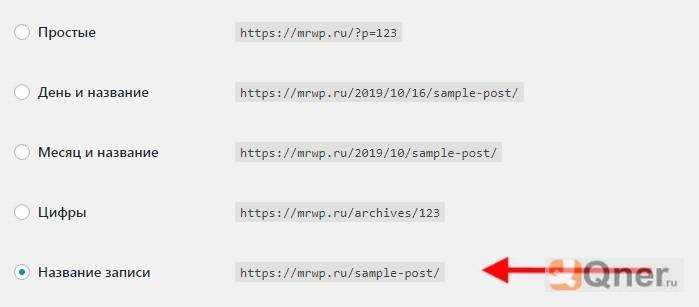
б) сделать ваш сайт публичным
Я думаю, что вы хотите, чтобы Google и Яндекс могли найти и проиндексировать ваш сайт. Чтобы убедиться, что это так, перейдите в «Настройки» → «Чтение» и убедитесь, что поле с надписью «Попросить поисковые системы не индексировать сайт» не отмечено галочкой.

в) Установите название вашему сайту и слоган
Перейдите в «Настройки» → «Основные» и установите в полях «Название сайта» и « Слоган».
Название вашего сайта и слоган могут появляться в разных местах по всему сайту. Некоторые темы WordPress отображают эти данные на главной странице и в описании SEO, которые поисковики используют при размещении вашего сайта на страницах результатов.
Слоган является необязательным — вы можете оставить его пустым, если у вас нет слогана для сайта.
г) Разрешить или отключить комментарии
Хотите ли вы принимать комментарии на вашем сайте, решать только вам.
С одной стороны, предоставление читателям возможность оставлять свои мнения и вопросы под вашими статьями и страницами может быть полезным для создания сообщества вокруг веб-сайта. Но с другой стороны вы также будете заняты борьбой со спамом и проверкой отсутствия троллинга.
Независимо от того, разрешите вы или запретите комментарии, это можно сделать в « Настройки» → «Обсуждение» .

e) Отключить пингбэки и трекбеки
Я не знаю, почему этот параметр все еще в WordPress. Это, в основном, пережиток прошлого, когда существовали пингбэки и трекбеки.
Однако, если вы хотите узнать, как сделать сайт в наши дни, вы можете просто отключить их, отменив выбор следующих параметров в меню «Настройки» → «Обсуждение» .

е) Установите свой часовой пояс
Правильная установка часового пояса сделает публикацию новых страниц и постов более чёткой.
Как правило установка часового пояса настраивается — где вы находитесь или где находится ваша целевая аудитория..
Вы можете установить часовой пояс в Настройки → Общие .
Основные задачи по техническому обслуживанию сайта на WordPress
Перед тем, как перейти к рассмотрению регулярных мероприятий, следует упомянуть о задаче, с которой вы сталкиваетесь через неравные промежутки времени, но которая является одной из самых важных. Это поддержание самого движка WordPress в актуальном состоянии.
Всегда устанавливайте последнюю версию WordPress
Мало того, что это дает вам доступ к новым функциям и обновлениям кода, но, что более важно, также устраняет бреши в защите сайта. На самом деле, несвоевременное обновление является одной из наиболее распространенных причин, почему сайт на WordPress может быть взломан
Обязательно убедитесь, что ваш сайт работает на последней версии движка WordPress и всех его компонентов. В качестве первого шага, заведите себе привычку быть в курсе последних новостей о платформе WordPress. Тот же официальный блог платформы всегда предоставит вам саму свежую информацию о том, что происходит в мире WordPress, включая новости о выпуске новой версии движка.
Помимо этого, вы также увидите сообщение в панели управления WordPress, когда движок будет готов к модернизации. Но как бы вы не узнали о выпуске обновления, всегда производите резервное копирование сайта.
Не забывайте о плагинах и темах
Конечно, все, что относится к платформе WordPress в целом, верно и для ее компонентов. Так, устаревшие плагины и темы являются основным шлюзом для хакеров, пытающихся захватить ваш сайт.
По этой причине, авторы плагинов и тем выпускают регулярные обновления для своих продуктов, дабы убедиться, что они работают с последней версией WordPress и продолжают оставаться безопасными.
По мере приближения крупного релиза WordPress, вы увидите много уведомлений об обновлении в меню плагинов. Однако мы рекомендуем вам сначала обновить движок, и лишь затем перейти к обновлению компонентов. Таким образом, вы понизите вероятность того, что конфликтный плагин или тема обрушит ваш сайт.
Как всегда, не забывайте о резервном копировании перед обновлением.
Drupal — почти безграничные возможности

Владельцы сайтов часто меняют одну CMS на другую: как и в жизни, это вынужденный переход от чего-то простого и понятного к более сложному, но открывающему новые перспективы. Это применимо в случае с Drupal: ее используют более «продвинутые» сайтостроители, которые планируют самостоятельно работать с кодом движка.
Адрес CMS:
Преимущества:
- Подходит для ресурсов любой сложности с большим количеством функций;
- Широкий выбор модулей с возможностью подключения платных;
- Опытный пользователь может настроить «под себя».
Недостатки:
- Новичку придется долго разбираться в документации и нюансах управления;
- Очень «прожорлив» в отношении нагрузки на сервер.
Работа с Drupal открывает пользователю широкие горизонты для создания сайтов абсолютно разной структуры и типа наполнения, но лучше всего использовать его при наличии определенного опыта.
Стоит ли автоматизировать процесс обновления WordPress?
Начиная с версии WordPress 3.7, незначительные обновления безопасности и технических элементов совершаются автоматически. Хотя вы можете отключить эту функцию, делать этого не стоит. Крайне маловероятно, что обновления безопасности обрушат ваш сайт, зато они гарантированно помогут уберечь его от хакерских атак. Таким образом, это очень хорошая идея — устанавливать данные вещи автоматически, в тот же момент, когда они вышли.
Как насчет того, чтобы включить автоматическое обновление самого движка, а также плагинов и тем. Отвечаем: если вы сделаете это, то рискуете обрушить свой сайт, даже не подозревая об этом. Следовательно, мы бы не советовали вам делать это.
Кстати, замените стандартный экран режима технического обслуживания WordPress кастомной версией, чтобы сделать ожидание более приятным для ваших посетителей.